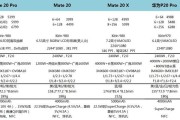在使用华为笔记本电脑时,若遇到无法识别插入的U盘这一问题,可能会让你感到异常棘手。不论你是办公还是学习,U盘作为数据传输的主要工具之一,其重要性不言而喻。本文将带你一步步了解当华为笔记本无法识别U盘时的解决方法,并尝试帮助你恢复数据存取功能。
一、检查U盘是否正常
在开始解决华为笔记本无法识别U盘的问题之前,首先确保U盘本身并无任何损坏。你可以按以下步骤检查U盘:
1.尝试将U盘插入其他电脑,观察是否能被正常识别。
2.检查U盘的物理外观是否有损坏,如数据线断裂或USB接口弯曲变形等。
3.使用磁盘管理工具查看U盘是否在其他电脑上被识别。
如果U盘在其他设备上能够正常工作,那么问题很可能出在你的华为笔记本上。
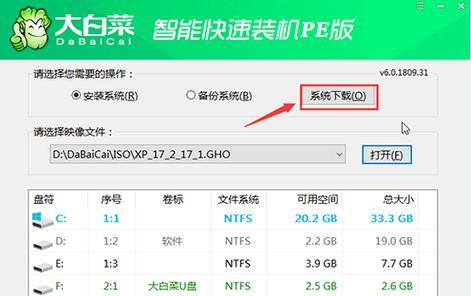
二、检查驱动程序
驱动程序问题往往是导致笔记本无法识别U盘的原因之一。以下步骤可以指导你检查和更新驱动程序:
1.检查设备管理器:右键点击“此电脑”,选择“管理”,在弹出的计算机管理窗口中,选择“设备管理器”。查看“通用串行总线控制器”下是否有带黄色感叹号的设备,若有,则右键更新驱动程序。
2.使用驱动精灵或类似软件:有些用户可能更喜欢使用第三方软件来自动检测并更新驱动程序。请确保下载的软件来自正规渠道以避免潜在风险。
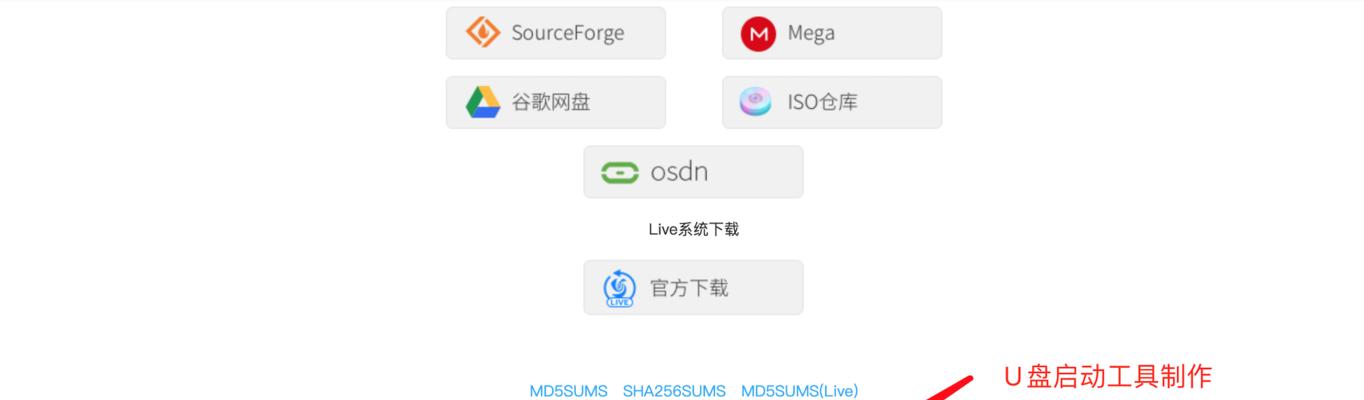
三、BIOS设置检查
在极少数情况下,BIOS设置不当可能会导致外部设备无法被识别。以下步骤教你如何在BIOS中检查相关设置:
1.重启电脑并进入BIOS设置(通常在启动时按F2或Del键)。
2.查看是否有关于USB设备的设置项,确保它们均启用。
请注意,普通用户不建议随意更改BIOS设置,以免引发其他问题。
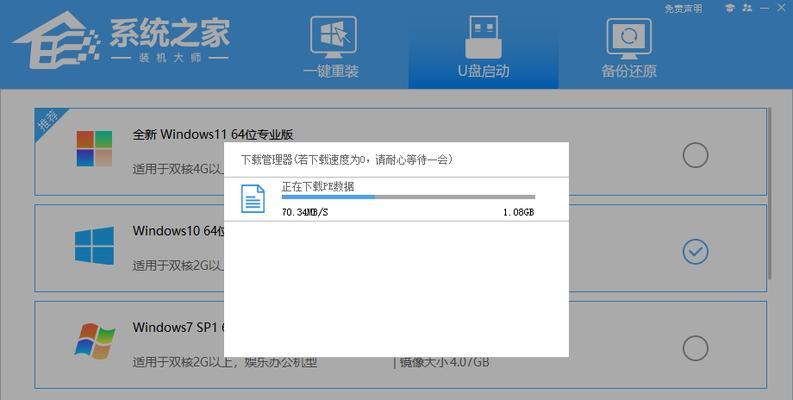
四、系统文件检测
系统文件损坏或者不完整也可能导致无法识别U盘。利用以下系统内置的命令来检查和修复文件:
1.运行命令提示符:以管理员身份打开命令提示符,输入`SFC/scannow`,按回车键并等待系统扫描与修复。
2.检查WindowsUpdate:确保你的系统更新到最新状态,有时系统补丁的缺失也会导致外部设备识别问题。
五、物理连接问题排除
有时候连接问题也会导致识别问题,可以尝试以下几种方法:
1.更换USB口:尝试将U盘插入笔记本的不同USB端口,看是否能够解决问题。
2.清洁U盘与端口:有时候灰尘或者异物可能会导致接触不良,使用软布或压缩空气清洁U盘及笔记本USB端口。
六、检查是否有系统冲突
部分软件或系统设置可能会与USB设备产生冲突,导致无法识别。尝试以下步骤:
1.启动安全模式:重启电脑并进入安全模式,若在安全模式下U盘可以被识别,那么可能是某个软件冲突造成的问题。
2.检查第三方安全软件:有的时候安装的第三方安全软件可能会影响到U盘的正常工作,尝试暂时禁用这些软件来测试。
七、硬件故障排查
如果以上方法都无法解决问题,那么问题可能出在笔记本硬件上。在这种情况下,建议你联系华为官方客服或专业的硬件维修服务进行进一步的检查与维修。
结语
华为笔记本无法识别U盘的问题虽然让人头疼,但往往通过上述方法可以找到有效的解决途径。如果你仍然无法解决问题,建议寻求专业人士的帮助。请记住,定期维护和检查你的笔记本,避免软件或硬件问题的发生。最终,希望本文所分享的信息能够帮助到你,让你的华为笔记本电脑和U盘能够重新协同工作。
标签: #华为笔记本